Tắt tính năng Tap to Wake trên iPhone (Chạm để mở khóa) sẽ không còn làm màn hình sáng lên khi chạm vào, giúp bạn giảm thiểu tình trạng vô tình bật màn hình điện thoại, tiết kiệm pin iPhone khi cần.
Một trong những tính năng mới của iPhone X là Tap to Wake, cho phép bạn bật thiết bị bằng cách chạm vào màn hình. Đó là cách hay để kiểm tra các thông báo mới nhất một cách nhanh chóng. Tuy nhiên, nếu bạn cứ vô tình liên tục chạm vào màn hình, hoặc bạn muốn tiết kiệm pin bạn nên tắt tính năng này đi.
Trước đây iPhone có tính năng Raise to Wake, cho phép bạn bật màn hình khi cầm thiết bị lên. Việc tắt tính năng Tap to Wake không làm ảnh hưởng gì đến Raise to Wake.
Bước 1. Mở ứng dụng Settings/Cài đặt trên thiết bị → nhấn General/Cài đặt chung.

Bước 2. Tiếp theo, nhấn Accessibility/Trợ năng.

Bước 3. Bây giờ, tắt công tắc bên cạnh Tap to Wake.

Sau khi vô hiệu hóa tính năng, khi bạn chạm vào màn hình của iPhone, màn hình sẽ không sáng lên nữa. Nếu bạn muốn kích hoạt nó một lần nữa, bạn có thể làm theo các bước trên và bật công tắc bên cạnh Tap to Wake.
Theo mặc định, tính năng Raise to Wake sẽ được bật trên điện thoại iPhone. Nhưng nếu bạn đã tắt tính năng này, hãy bật nó lên để mở nhanh màn hình của thiết bị. Thực hiện bằng cách truy cập Cài đặt → Display & Brightness và bật công tắc bên cạnh Raise to Wake.
Xem thêm:
 Công nghệ
Công nghệ  Windows
Windows  iPhone
iPhone  Android
Android  Làng CN
Làng CN  Khoa học
Khoa học  Ứng dụng
Ứng dụng  Học CNTT
Học CNTT  Game
Game  Download
Download  Tiện ích
Tiện ích 



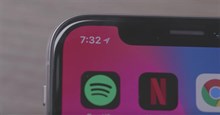

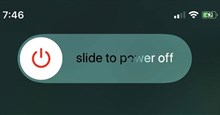

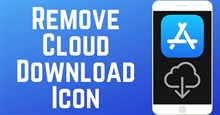




 Linux
Linux  Đồng hồ thông minh
Đồng hồ thông minh  Chụp ảnh - Quay phim
Chụp ảnh - Quay phim  macOS
macOS  Phần cứng
Phần cứng  Thủ thuật SEO
Thủ thuật SEO  Kiến thức cơ bản
Kiến thức cơ bản  Dịch vụ ngân hàng
Dịch vụ ngân hàng  Lập trình
Lập trình  Dịch vụ công trực tuyến
Dịch vụ công trực tuyến  Dịch vụ nhà mạng
Dịch vụ nhà mạng  Nhà thông minh
Nhà thông minh  Ứng dụng văn phòng
Ứng dụng văn phòng  Tải game
Tải game  Tiện ích hệ thống
Tiện ích hệ thống  Ảnh, đồ họa
Ảnh, đồ họa  Internet
Internet  Bảo mật, Antivirus
Bảo mật, Antivirus  Họp, học trực tuyến
Họp, học trực tuyến  Video, phim, nhạc
Video, phim, nhạc  Giao tiếp, liên lạc, hẹn hò
Giao tiếp, liên lạc, hẹn hò  Hỗ trợ học tập
Hỗ trợ học tập  Máy ảo
Máy ảo  Điện máy
Điện máy  Tivi
Tivi  Tủ lạnh
Tủ lạnh  Điều hòa
Điều hòa  Máy giặt
Máy giặt  Quạt các loại
Quạt các loại  Cuộc sống
Cuộc sống  Kỹ năng
Kỹ năng  Món ngon mỗi ngày
Món ngon mỗi ngày  Làm đẹp
Làm đẹp  Nuôi dạy con
Nuôi dạy con  Chăm sóc Nhà cửa
Chăm sóc Nhà cửa  Du lịch
Du lịch  Halloween
Halloween  Mẹo vặt
Mẹo vặt  Giáng sinh - Noel
Giáng sinh - Noel  Quà tặng
Quà tặng  Giải trí
Giải trí  Là gì?
Là gì?  Nhà đẹp
Nhà đẹp  TOP
TOP  Ô tô, Xe máy
Ô tô, Xe máy  Giấy phép lái xe
Giấy phép lái xe  Tấn công mạng
Tấn công mạng  Chuyện công nghệ
Chuyện công nghệ  Công nghệ mới
Công nghệ mới  Trí tuệ nhân tạo (AI)
Trí tuệ nhân tạo (AI)  Anh tài công nghệ
Anh tài công nghệ  Bình luận công nghệ
Bình luận công nghệ  Quiz công nghệ
Quiz công nghệ  Microsoft Word 2016
Microsoft Word 2016  Microsoft Word 2013
Microsoft Word 2013  Microsoft Word 2007
Microsoft Word 2007  Microsoft Excel 2019
Microsoft Excel 2019  Microsoft Excel 2016
Microsoft Excel 2016  Microsoft PowerPoint 2019
Microsoft PowerPoint 2019  Google Sheets - Trang tính
Google Sheets - Trang tính  Code mẫu
Code mẫu  Photoshop CS6
Photoshop CS6  Photoshop CS5
Photoshop CS5  Lập trình Scratch
Lập trình Scratch  Bootstrap
Bootstrap